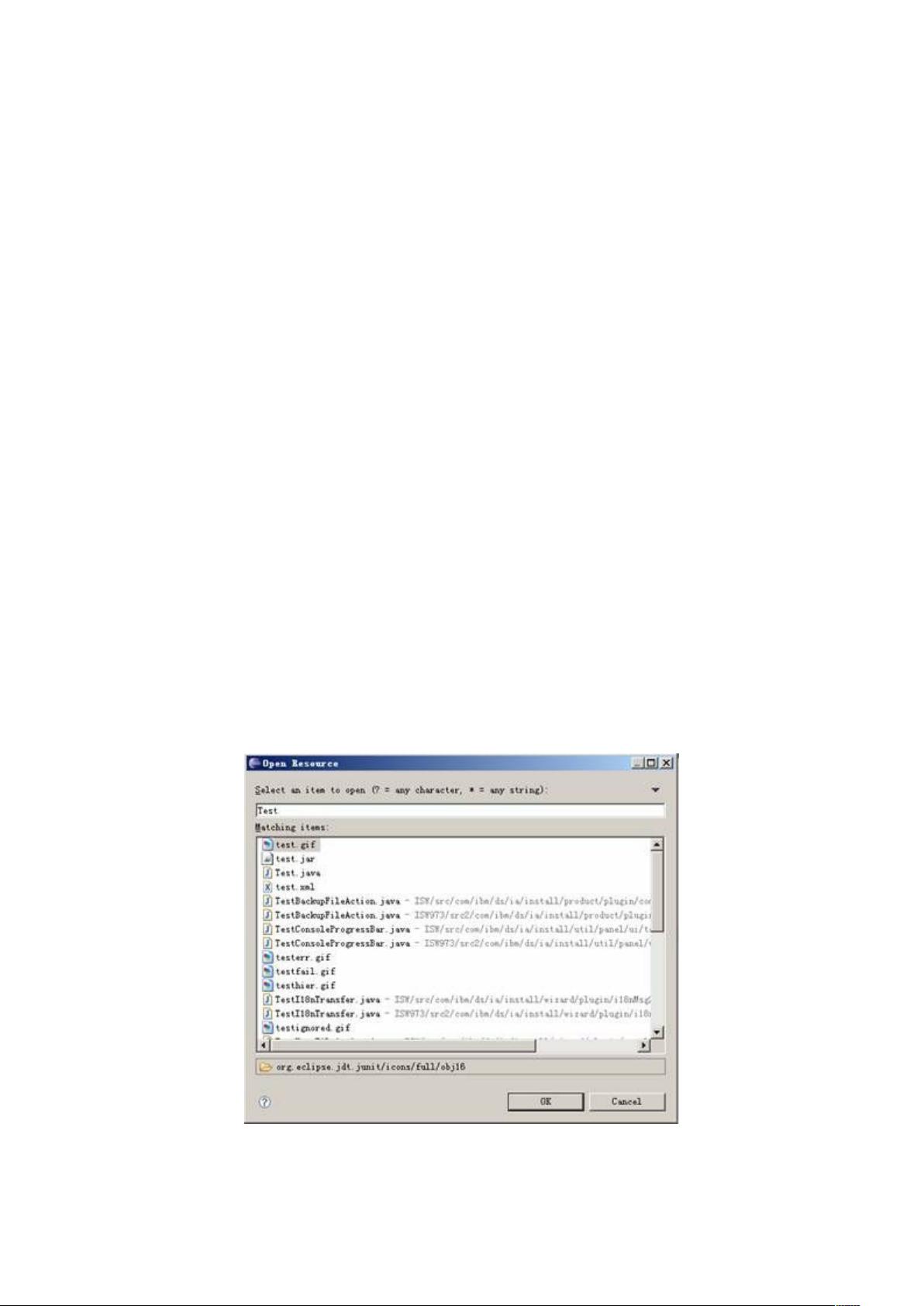提升Eclipse开发效率:18个骨灰级快捷键
需积分: 9 140 浏览量
更新于2024-09-09
收藏 154KB DOCX 举报
本文档详细介绍了18个Eclipse中最实用且可能不那么为人所知的快捷键组合,旨在提高开发者的代码编辑效率和代码质量。以下是这些快捷键及其功能的详细介绍:
1. **Ctrl+Shift+r**:打开资源
这个快捷键允许你快速定位到工作空间内的任何文件,只需输入文件名或mask名的部分字符。它尤其适用于快速查找并打开图片、jar包或Java文件,但需要注意的是,该快捷键在所有视图下的可用性并不一致。
2. **Ctrl+Shift+t**:打开类型
通过输入类名,此快捷键能快速打开对应的Java文件,搜索结果显示为类型列表,方便定位和编辑。
3. **Ctrl+o**:快速概要(Quick Outline)
在不想滚动查看代码的情况下,Ctrl+o提供了快速浏览类中的所有方法和属性的功能,只需输入方法名即可直接跳转。
4. **Ctrl+e**:快速转换编辑器
这个快捷键支持在打开的编辑器间切换,通过组合键可以浏览前后选项卡,但在多文件打开时,此功能更为高效。
5. **Ctrl+l**:快速定位行
对于快速找到指定行,Ctrl+l提供了一种便捷的定位工具,简化了查找过程。
6. **Alt+Shift+r**:重命名
Eclipse的重命名功能极大地方便了代码管理,只需在属性名或方法名上右键并选择重命名,输入新名称后即可完成。对于类属性,连续两次Alt+Shift+r可以触发源码处理,自动生成get和set方法。
7. **Shift+Enter** 和 **Ctrl+Shift+Enter**
Shift+Enter用于在当前行下方插入空白行,与光标位置无关;而Ctrl+Shift+Enter则在当前行上方插入空白行,这对于整理代码结构很有帮助。
8. **Alt+方向键**
这些方向键组合可用于水平或垂直导航,如Alt+Right或Alt+Left可快速移动到下一个或上一个标识符,增强了代码编辑的灵活性。
通过熟练掌握这些快捷键,Eclipse骨灰级开发者能够大幅减少在编码过程中的操作步骤,从而提升开发效率,让代码编写和维护变得更加顺畅。对于任何正在使用Eclipse的开发者来说,理解和应用这些快捷键是提升编程体验的关键。
174 浏览量
119 浏览量
138 浏览量
376 浏览量
143 浏览量
189 浏览量
252 浏览量
宇V越
- 粉丝: 2
最新资源
- png转ico工具使用指南
- 高洛峰phpcms二次开发教程详解(第五部分)
- 蓝色欧美风格PPT模板:展现梦想的力量
- jQuery插件实现自定义Word文档导出功能
- ASP.NET新手学习用小区物业管理系统源码分享
- 工作簿:深度解析交易策略与期权定价
- AWS CDK扩展:实现纯功能高阶云组件
- wintc191压缩包解压缩教程与文件介绍
- 高洛峰PHP CMS二次开发教程分课提供下载
- VF语言开发的客房管理程序应用
- json-lib 2.4版本整合包:包含核心jar及其依赖
- STVD代码大小分析工具使用指南
- Wsdl.exe工具:生成WebService客户端代理及使用指南
- 《桃花源记》极简中国风PPT模板设计赏析
- 高洛峰phpcms二次开发课程系列(三)完全指南
- Node.js实现Swig模板渲染邮件的swig-email-templates模块